Skype за Windows: Как да активирате тъмен режим

Открийте как лесно и бързо да включите тъмен режим за Skype на вашия компютър с Windows 11 за по-малко от една минута.
Грешката Skypebridge.exe понякога може да се появи на екрана, когато рестартирате компютъра си. Обикновено това означава, че трябва да инсталирате най-новите актуализации на Skype и Windows 10. Но тази грешка може също да показва, че програма или приложение на трета страна блокира Skype.
SkypeBridge.exe е модул, който се използва само от приложението Skype за Windows 10. Основната му роля е да създава и управлява иконата на системната област. Това е така, защото приложенията на Microsoft Store нямат вградена поддръжка за икони в системната област.
Актуализирането на вашето приложение Skype трябва да ви помогне да заобиколите тази грешка. Обикновено, ако има налична нова версия на Skype, ще получите известие за актуализация, когато стартирате приложението. Кликнете върху известието, за да актуализирате Skype.
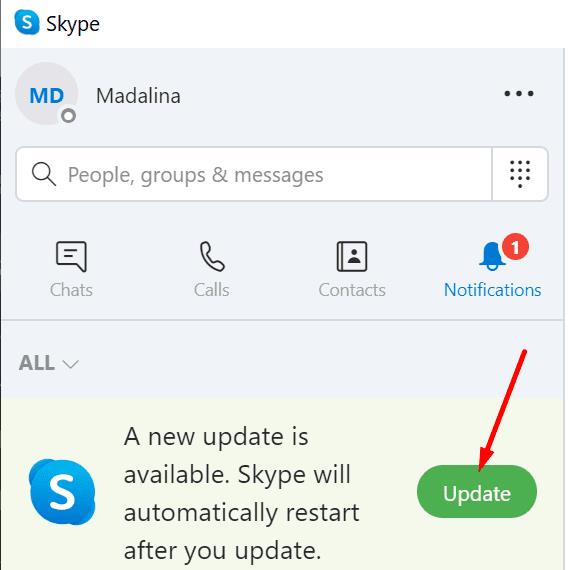
Освен това трябва да актуализирате версията на ОС. За да направите това, отидете на Настройки → Актуализация и защита → Актуализация на Windows → Проверка за актуализации.
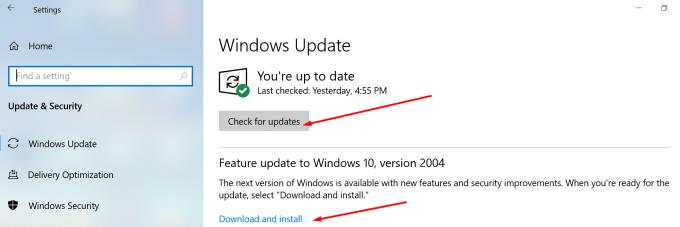
Рестартирайте компютъра си и проверете дали грешката Skypebridge.exe е изчезнала.
Ако рядко използвате приложението, можете просто да го деинсталирате от устройството си.
Но ако използвате Skype редовно, можете да деинсталирате текущото приложение и да инсталирате отново ново копие от него. Изтеглете Skype директно от уебсайта на Microsoft, а не от магазина.
Стартирайте диспечера на задачите и убийте всички процеси на Skype.exe.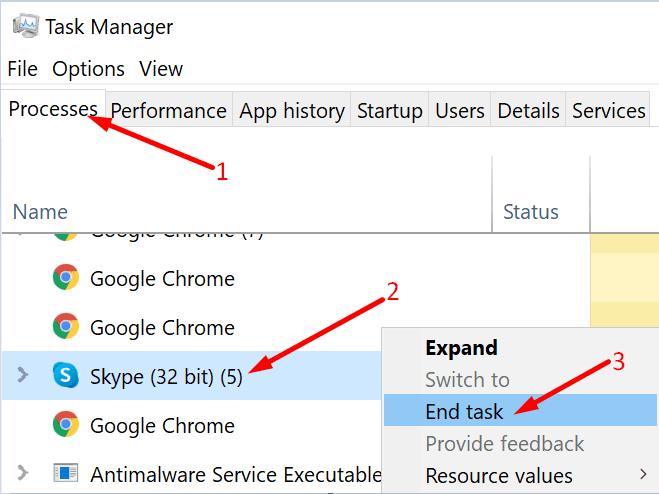
Отидете на Настройки → Приложения и функции .
Превъртете надолу и изберете Skype.
Натиснете бутона Деинсталиране .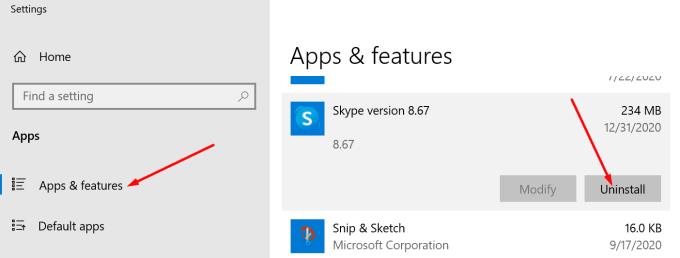
След това въведете %appdata%\skype в лентата за търсене на Windows и натиснете Enter.
Преименувайте папката на Skype на Skype_OldFolder. Рестартирайте компютъра си.
Изтеглете и инсталирайте Skype от Microsoft.
Както е посочено в началото на това ръководство, програмите на трети страни също могат да задействат грешки в Skypebridge.exe. Най-бързото решение е да деинсталирате проблемните програми. Проверете дали на вашата машина има нежелани или рискови програми. Или може би програми, които не помните да сте инсталирали.
Ако грешката Skypebridge.exe е възникнала малко след като сте инсталирали нов инструмент или приложение на вашето устройство, деинсталирайте тази програма.
Силно остарял софтуер вероятно ще предизвика конфликт с услугата за мост на Windows 10 Desktop. И това може да предизвика грешки в Skypebridge.exe.
Отворете контролния панел и отидете на Програми и функции .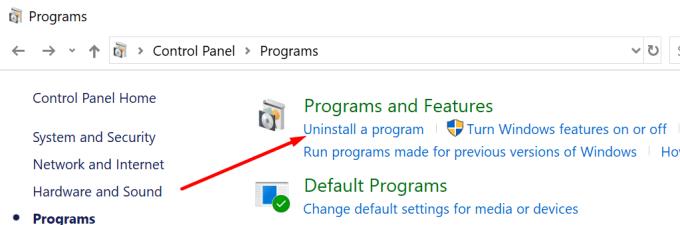
Изберете и деинсталирайте всички подозрителни програми, които виждате в списъка. Премахнете програмите, които не сте използвали от векове.
Рестартирайте компютъра си.
Надяваме се, че грешката Skypebridge.exe вече е история.
Открийте как лесно и бързо да включите тъмен режим за Skype на вашия компютър с Windows 11 за по-малко от една минута.
В случай, че търсите уеб камера, която да използвате на вашия компютър, можете да използвате Xbox Kinect като уеб камера на Windows 10. След като направите своя Kinect уеб камера на Windows
Замъгляването на вашия Skype фон по време на видео разговори е от решаващо значение за поддържането на бизнес изображение. Ето как да направите това.
Ако връзката ви е нестабилна или вашите инсталационни файлове на Office са повредени, няма да можете да споделите екрана си в Skype.
Постоянното прекъсване и повторно свързване на Skype показва, че мрежовата ви връзка не е стабилна или нямате достатъчно честотна лента.
Бързо създайте анкета в Skype, за да сложите край на всяка дискусия. Вижте колко лесно се създават.
За да изключите автоматичната корекция в Skype за мобилни устройства, трябва да деактивирате функцията на вашето Android устройство.
Ако Skype за бизнес не успее да се свърже с уеб услугите на Exchange, приложението може постоянно да ви подканва да въведете вашите идентификационни данни.
Една от най-добрите функции на Skype е възможността за споделяне на екрани по време на разговор. Освен това е невероятно лесно и ето как. Първо, трябва да се обадите
В това ръководство ще ви покажем как можете да чатите със Skype в Office Online
Остарели версии на Skype или повредени данни на приложението Skype може да принудят приложението постоянно да ви излиза. Актуализирайте приложението, за да отстраните проблема.
Ако видеоклиповете в Skype изглеждат черно-бели на вашия компютър, проверете уеб камерата и настройките на Skype. След това актуализирайте приложението.
С безпрецедентно блокиране, обгръщащо улиците в тишина, приложенията за видео разговори и конферентна връзка са нуждата на часа. От надеждни стабилни изпълнители като WhatsApp и Skype до нововъзникнали...
Много потребители на Skype, които не са получили никакви заявки за контакт в настолното приложение, всъщност са намерили известията в Skype за мобилни устройства.
Червеният удивителен знак, който виждате в прозореца за чат, показва, че Skype не може да достави вашите съобщения. Това обикновено се дължи на проблеми с интернет.
Ако се опитвате да влезете в Skype за бизнес, но получавате грешка, която казва, че адресът не е валиден, това ръководство е за вас.
Ако Skype автоматично отговаря на обаждане от потребители, деактивирайте опцията за автоматичен отговор на повикване и актуализирайте приложението.
Ако Skype трябва да се конкурира с други приложения за системни ресурси, това може да доведе до високо използване на процесора. Затворете ненужните приложения и рестартирайте Skype.
Ако не използвате Skype твърде често, най-бързият начин да премахнете опцията на контекстното меню Споделяне със Skype е да деинсталирате приложението.
Грешките в Skypebridge.exe показват, че използвате остарели версии на Skype. Или че програма или приложение на трета страна блокира Skype.
Научете как да поправите кода за грешка на OneDrive 0x8004de88, за да можете отново да използвате вашето облачно хранилище.
Намерете тук подробни инструкции за промяна на User Agent String в браузъра Apple Safari за MacOS.
Често ли получавате грешката „Съжаляваме, не можахме да се свържем с вас“ в MS Teams? Опитайте тези съвети за отстраняване на проблеми, за да се отървете от този проблем сега!
В момента не е възможно да се деактивират анонимни въпроси в събитията на живо в Microsoft Teams. Дори регистрираните потребители могат да задават анонимни въпроси.
Ако LastPass не успее да се свърже с своите сървъри, изчистете локалния кеш, актуализирайте мениджъра на пароли и деактивирайте разширенията на браузъра си.
Spotify може да бъде досадно, ако се отваря автоматично всеки път, когато стартирате компютъра си. Деактивирайте автоматичното стартиране, като следвате тези стъпки.
За много потребители, актуализацията 24H2 прекратява автоматичния HDR. Тази ръководство обяснява как можете да решите този проблем.
Трябва ли да планирате повтарящи се срещи в MS Teams с едни и същи участници? Научете как да настроите повтаряща се среща в Teams.
Ние ви показваме как да промените цвета на маркирането за текст и текстови полета в Adobe Reader с това ръководство стъпка по стъпка.
Чудите се как да интегрирате ChatGPT в Microsoft Word? Това ръководство показва точно как да го направите с добавката ChatGPT за Word в 3 лесни стъпки.


























